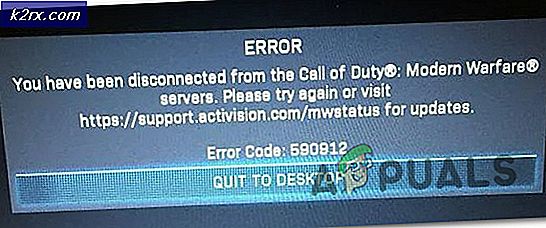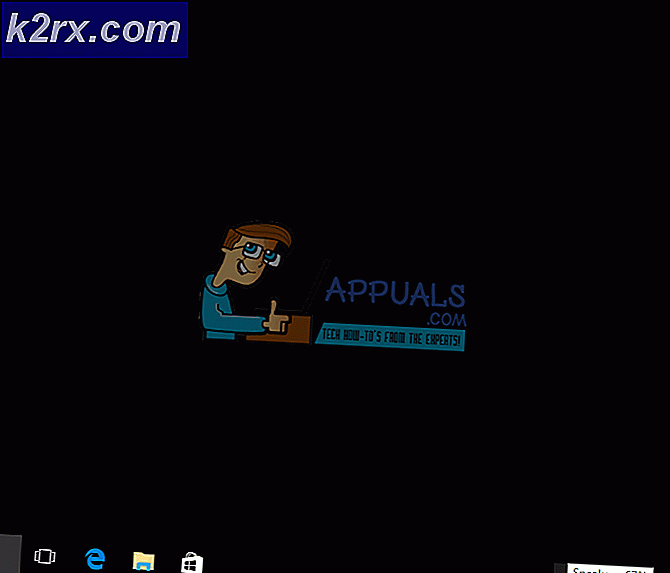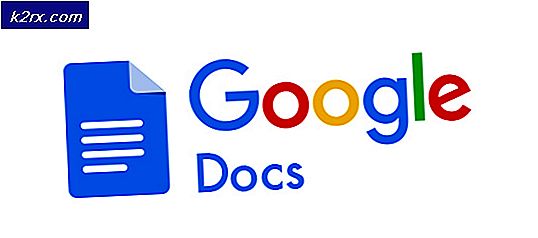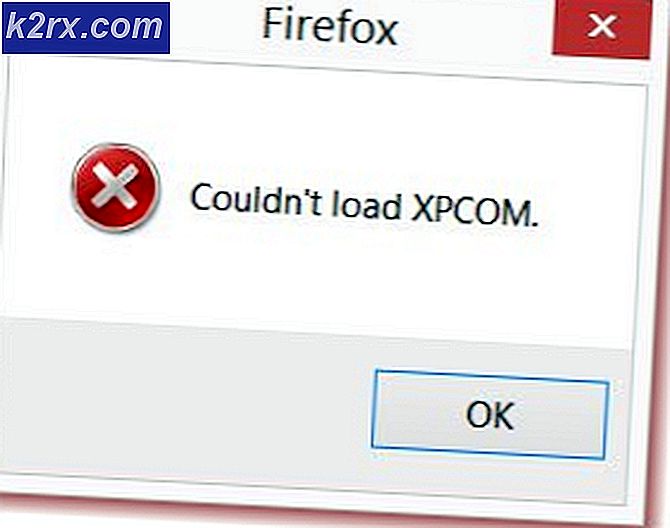Windows 10'da MP3'e Albüm Resmi Nasıl Eklenir
Albüm Resmi, belirli bir şarkı/albüm çalınırken arka planda görüntülenen küçük resimdir. Genellikle resim müzik geliştiricileri tarafından önceden seçilir. Ancak, bu görüntü hemen hemen her müzik çalma yazılımı kullanılarak kolayca değiştirilebilir. Bu nedenle, bu yazıda size bir MP3 dosyası için albüm resmini değiştirmenin farklı yöntemlerini öğreteceğiz.
Windows 10'da MP3'e Albüm Resmi Nasıl Eklenir?
Albüm Resmi herhangi bir MP3 dosyasına çok kolay bir şekilde eklenebilir. Windows 10'da kullanılan en yaygın MP3 oynatıcılardan bazılarının kullanıldığını göstereceğiz.
Windows Media Player aracılığıyla Albüm Resmi Ekleme
Windows Media Player, Windows'un hemen hemen her sürümüyle önceden yüklenmiş olarak gelen belki de en eski yazılımdır. Windows Media Player'ı kullanarak MP3 dosyalarınıza Albüm Resmi eklemek oldukça kolaydır. Albüm Resmi eklemek için:
- Sağ tık albüm resmini eklemek istediğiniz dosyada.
- üzerine gelin işaretçisi “Açık İle” seçeneği ve seç “Windows Medya Oynatıcı" listeden.
- Bunu yapmak, müziğinizi Windows Media Player kullanarak çalacak ve ayrıca Ekle yazılımın kitaplığına.
- İndir Albüm Resmi olarak kullanmak istediğiniz resim.
- Sağ tık resmin üzerine tıklayın ve “kopyala“.
- "pencereler” + “S” tuşlarına aynı anda açık yukarı arama.
- Yazın "pencereler medya oyuncu" ve seç ilk seçenek.
- Sol bölmede, Tıklayın üzerindeMüzik“.
- Sağ–Tıklayın üzerinde mp3 Albüm resmini eklemek istediğiniz dosya.
- Seç "Albüm Resmini Yapıştır” seçeneği, Albüm Resmini MP3'e eklemek için.
Groove Music ile Albüm Resmi Ekleme
Groove müzik, Windows 8 ve sonraki sürümlerde Windows için varsayılan Müzik Çalar'dır. Oldukça iyidir ve tüketicinin aradığı tüm temel özellikleri sağlar. MP3 dosyalarınıza kolayca Albüm Resmi eklemek için kullanabiliriz. Bunu yapmak için:
- İndir Albüm Resmi olarak eklenmesini istediğiniz resmi
- Basın “pencereler” + “S” tuşlarına aynı anda basarak aramayı açın.
- Tür içinde "oluk” ve ilk seçeneği seçin.
- Tıklayın üzerinde "Ayarlar” sağ bölmede çark ve “Müziği nerede aradığımızı seçin"seçeneği.
- Seç Albüm kapağının ekleneceği MP3'ü içeren klasör.
- Bekle yazılıma kadar ekler MP3 dosyalarını kendi kütüphane.
- Gezin geri dönüş ana ekran yazılımın ve Tıklayın üzerinde “Albümler” seçenek.
- Sağ tık Albüm Resmini eklemek istediğiniz albümde.
- Seç "Bilgi düzenle” seçeneği ve Tıklayın üzerinde Düzenle seçenek.
- Gezin resmi indirdiğiniz klasöre ve çift Tıklayın üzerine seç o.
- Tıklayın üzerinde "Kayıt etmekDeğişiklikleri uygulamak için ”seçeneği.
- Albüm resmi şimdi eklendi.
VLC Media Player ile Albüm Resmi Ekleme
Windows oldukça iyi iki medya oynatıcı içermesine rağmen, VLC, PC kullanıcıları arasında en popüler Medya Oynatıcı olma konusunda tek kazanan ve haklı olarak. Ayrıca MP3 dosyalarına Albüm Resmi eklemek için de kullanılabilir. Bunu yapmak için:
- İndir Albüm Resmi olarak eklemek istediğiniz resmi seçin.
- Sağ–Tıklayın üzerinde MP3 dosya, üzerine gelmek Işaretçi içinBununla aç" ve seç “VLC medya oynatıcı" listeden.
- Tıklayın üzerinde "AraçlarEkranın üst kısmındaki ” sekmesi ve seç "medya Bilgi"seçeneği.
- Pencerenin sağ alt tarafında mevcut Albüm Resmi görülebilir, sağ–Tıklayın üzerinde ve seç "Dosyadan Kapak Resmi Ekle"seçeneği.
- Gezin eklemek istediğiniz Albüm Resmini içeren klasöre ve çift tıklama üzerine seç o.
- Tıklayın üzerindeKapat” ve resim otomatik olarak Albüm resmi olarak uygulanacaktır.